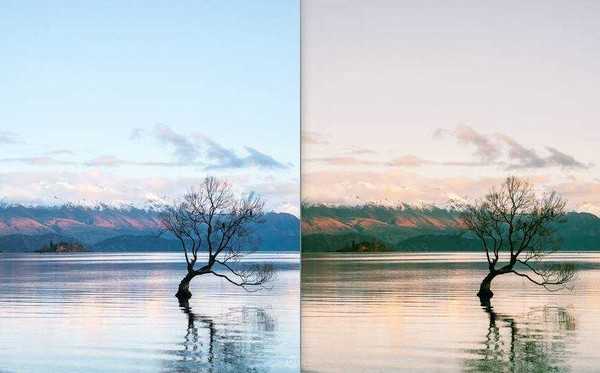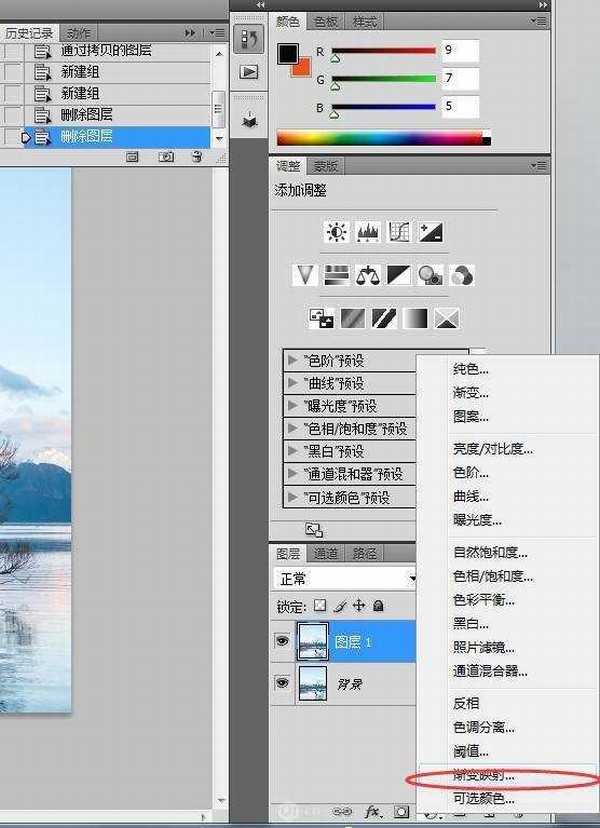DDR爱好者之家 Design By 杰米
教你使用Photoshop渐变映射工具给普通景色照片调出夕阳西下的唯美意境效果,PS有很多的调色工具,渐变映射也是调整工具之一,但是用到的时候可能并不多,但是用它来调出夕阳下的感觉还是很好用的。下面就和的朋友一起来学习,希望大家可以喜欢。
效果对比图:
主要过程:
第一步,打开要调整的图片
第二步,Ctrl+J复制这个图片
第三步,新建一个渐变映射
第四步,调节渐变映射的颜色
颜色可以按照自己想要的效果进行调节,因为要的效果是夕阳西下,所以橙红色是少不了的
第五步,把这个图层改为柔光
第六步,复制这个渐变映射图层,Ctrl+J,调节为强光,并修改不透明度,让图片的颜色不那么奇怪
教程结束,以上就是关于Photoshop使用渐变映射给照片调出夕阳西下的唯美效果的全过程,这样一张夕阳西下感觉的图片就做好了,如果自己拍的照片对色彩不满意,也可以用这个方式进行调节哦。文章来源于 UI中国,感谢作者 琥宝宝 给我们带来经精彩的文章!
相关推荐:
Photoshop怎么给湖边风景照片添加夕阳美景效果?
Photoshop怎么给荷花池外景照片快速添加夕阳美景效果?
教你如何打造大气唯美的夕阳婚纱照后期修图
DDR爱好者之家 Design By 杰米
广告合作:本站广告合作请联系QQ:858582 申请时备注:广告合作(否则不回)
免责声明:本站资源来自互联网收集,仅供用于学习和交流,请遵循相关法律法规,本站一切资源不代表本站立场,如有侵权、后门、不妥请联系本站删除!
免责声明:本站资源来自互联网收集,仅供用于学习和交流,请遵循相关法律法规,本站一切资源不代表本站立场,如有侵权、后门、不妥请联系本站删除!
DDR爱好者之家 Design By 杰米
暂无评论...
RTX 5090要首发 性能要翻倍!三星展示GDDR7显存
三星在GTC上展示了专为下一代游戏GPU设计的GDDR7内存。
首次推出的GDDR7内存模块密度为16GB,每个模块容量为2GB。其速度预设为32 Gbps(PAM3),但也可以降至28 Gbps,以提高产量和初始阶段的整体性能和成本效益。
据三星表示,GDDR7内存的能效将提高20%,同时工作电压仅为1.1V,低于标准的1.2V。通过采用更新的封装材料和优化的电路设计,使得在高速运行时的发热量降低,GDDR7的热阻比GDDR6降低了70%。
更新日志
2024年11月16日
2024年11月16日
- 第五街的士高《印度激情版》3CD [WAV+CUE][2.4G]
- 三国志8重制版哪个武将智力高 三国志8重制版智力武将排行一览
- 三国志8重制版哪个武将好 三国志8重制版武将排行一览
- 三国志8重制版武将图像怎么保存 三国志8重制版武将图像设置方法
- 何方.1990-我不是那种人【林杰唱片】【WAV+CUE】
- 张惠妹.1999-妹力新世纪2CD【丰华】【WAV+CUE】
- 邓丽欣.2006-FANTASY【金牌大风】【WAV+CUE】
- 饭制《黑神话》蜘蛛四妹手办
- 《燕云十六声》回应跑路:年内公测版本完成95%
- 网友发现国内版《双城之战》第二季有删减:亲亲环节没了!
- 邓丽君2024-《漫步人生路》头版限量编号MQA-UHQCD[WAV+CUE]
- SergeProkofievplaysProkofiev[Dutton][FLAC+CUE]
- 永恒英文金曲精选4《TheBestOfEverlastingFavouritesVol.4》[WAV+CUE]
- 群星《国风超有戏 第9期》[320K/MP3][13.63MB]
- 群星《国风超有戏 第9期》[FLAC/分轨][72.56MB]